Přehledy Azure Monitoru pro službu Virtual WAN
Přehledy služby Azure Monitor pro Azure Virtual WAN poskytují uživatelům a operátorům možnost zobrazit stav Virtual WAN prostřednictvím automaticky objevené topologické mapy. Překryvné vrstvy stavu a stavu prostředků na mapě poskytují snímek s celkovým stavem Virtual WAN. Prostředky na mapě můžete procházet jedním kliknutím na stránky konfigurace prostředků na portálu Virtual WAN.
Virtual WAN metriky na úrovni prostředků se shromažďují a zobrazují prostřednictvím předem zabaleného sešitu s metrikami Virtual WAN. Sešit zobrazuje metriky na úrovni Virtual WAN, centra, brány a připojení. Tento článek vás provede postupem použití přehledů služby Azure Monitor pro Virtual WAN k zobrazení Virtual WAN topologie a metrik na jednom místě.
Poznámka
Možnost nabídky Přehledy je na portálu Virtual WAN v části Monitorování. K sešitu Virtual WAN topologie a metriky můžete přistupovat také pomocí služby Azure Monitor pro sítě. Další informace najdete v tématu Azure Monitor pro sítě.
Než začnete
K dokončení kroků v tomto článku potřebujete Virtual WAN s jedním nebo více rozbočovači. Pokud chcete vytvořit Virtual WAN a centrum, postupujte podle kroků v těchto článcích:
Zobrazení topologie virtuální sítě WAN
Přejděte na Azure Portal>Virtual WAN. V nabídce Monitorování v levém podokně vyberte Přehledy (Preview). Zobrazí se zobrazení Přehledy . Zobrazuje mapu závislostí Virtual WAN a mini sešit Metriky na vysoké úrovni.
Obrázek 1: Nabídka Monitorování > přehledů
V zobrazení Přehledy můžete zobrazit automaticky objevené prostředky Virtual WAN. Mezi tyto prostředky patří centra, brány, brány firewall, připojení a paprskové virtuální sítě, síťová virtuální zařízení třetích stran a větve v ucelené Virtual WAN. Příklad najdete na obrázku 2.
Stav a stav prostředku jsou barevně odlišované a překrývají se v ikonách prostředků na mapě. V mini sešitu se na pravé straně okna zobrazují metriky vysoké úrovně Virtual WAN, jako jsou kapacity centra a využití brány.
Obrázek 2: Zobrazení přehledů
Zobrazení závislostí
Zobrazení Závislost pro Virtual WAN pomáhá vizualizovat vzájemně propojené zobrazení všech Virtual WAN prostředků, které jsou široce uspořádané do hvězdicové architektury.
Obrázek 3: Zobrazení závislostí virtuální sítě WAN
Mapa zobrazení závislostí zobrazuje následující prostředky jako připojený graf:
- Virtual WAN centra napříč různými oblastmi Azure.
- Paprskové virtuální sítě, které jsou přímo připojené k centru.
- Sítě VPN a pobočky Azure ExpressRoute a uživatelé P2S, kteří jsou připojení k jednotlivým rozbočovačům prostřednictvím příslušných připojení ExpressRoute, S2S a P2S a bran virtuální sítě.
- Brány firewall Azure (včetně proxy bran firewall třetích stran) nasazené v centru (zabezpečeném centru).
- Síťová virtuální zařízení třetích stran nasazená v paprskových virtuálních sítích.
Mapa závislostí také zobrazuje nepřímo propojené virtuální sítě (virtuální sítě, které jsou v partnerském vztahu s Virtual WAN paprskovými virtuálními sítěmi).
Mapa závislostí umožňuje snadnou navigaci na nastavení konfigurace jednotlivých prostředků. Můžete například najet myší na prostředek centra a zobrazit základní konfiguraci prostředku, jako je oblast centra a předpona centra. Kliknutím pravým tlačítkem myši otevřete stránku Azure Portal prostředku centra.
Obrázek 4: Přechod na informace specifické pro prostředek
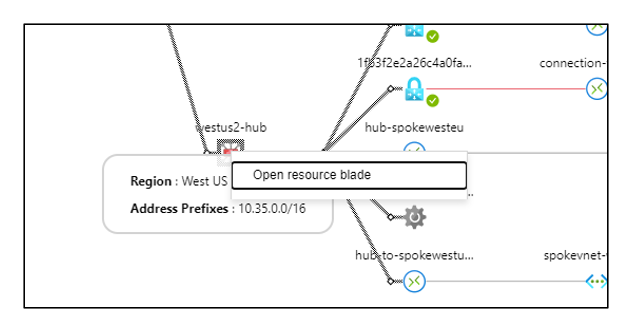
Panel hledání a filtru v zobrazení závislostí poskytuje snadný způsob, jak prohledávat graf. Různé filtry pomáhají zúžit hledání na konkrétní cestu a stav.
Obrázek 5: Hledání a filtrování
Podrobné metriky
Výběrem možnosti Zobrazit podrobné metriky získáte přístup na stránku s podrobnými metrikami . Stránka Metriky je řídicí panel, který je předem nakonfigurovaný se samostatnými kartami. Tyto karty poskytují přehledy o vašich Virtual WAN kapacitě, výkonu a využití prostředků na úrovni služby Virtual-WAN a na úrovni centra a na úrovni jednotlivých připojení.
Obrázek 6: Řídicí panel s podrobnými metrikami
Další kroky
- Další informace najdete v tématu Metriky ve službě Azure Monitor.
- Úplný popis všech metrik Virtual WAN najdete v tématu Referenční informace k datům monitorování Virtual WAN.
- Další informace o monitorování Virtual WAN najdete v tématu Monitorování azure Virtual WAN.




